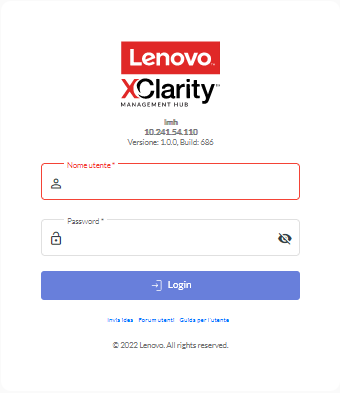Accesso a XClarity Management Hub per i dispositivi client Edge
È possibile avviare l'interfaccia Web di XClarity Management Hub da qualsiasi computer con connettività di rete alla macchina virtuale XClarity Management Hub.
Prima di iniziare
- Chrome 80.0 o versioni successive
- Firefox ESR 68.6.0 o versioni successive
- Microsoft Edge 40.0 o versioni successive
- Safari 13.0.4 o versioni successive (su macOS 10.13 o versioni successive)
L'accesso all'interfaccia Web avviene attraverso una connessione sicura. Accertarsi di utilizzare https.
se la configurazione di XClarity Management Hub viene eseguita in remoto, è necessario disporre della connettività alla stessa rete di livello 2. L'accesso deve essere eseguito da un indirizzo non instradato fino al completamento della configurazione iniziale. Pertanto, è consigliabile eseguire l'accesso a XClarity Management Hub da un'altra macchina virtuale che disponga della connettività a XClarity Management Hub. Ad esempio, è possibile accedere a XClarity Management Hub da un'altra macchina virtuale sull'host in cui è installato XClarity Management Hub.
XClarity Management Hub disconnette automaticamente le sessioni utente dopo 60 minuti, indipendentemente dall'attività.
Procedura
Per eseguire il login all'interfaccia Web di XClarity Management Hub, attenersi alla procedura descritta di seguito.
Al termine
- È possibile effettuare il logout dalla sessione corrente facendo clic su Disconnetti. Viene visualizzata la pagina di login di XClarity Management Hub.
Porre domande e individuare risposte sul Sito Web del forum della community dedicata a Lenovo XClarity.
Per inviare idee su XClarity Management Hub fare clic su Invia idee dal menu Account utente (
) nell'interfaccia Web nell'angolo in alto a destra o visitando direttamente il Sito Web di Lenovo XClarity Ideation.
- Visualizzare la documentazione online facendo clic su Guida per l'utente.
- È possibile visualizzare le informazioni sulla versione di XClarity Management Hub facendo clic su Informazioni su.
È possibile modificare la lingua dell'interfaccia utente facendo clic su Modifica lingua. Sono supportate le seguenti lingue.
- Inglese (en)
- Cinese semplificato (zh-CN)
- Cinese tradizionale (zh-TW)
- Francese (fr)
- Tedesco (de)
- Italiano (it)
- Giapponese (ja)
- Coreano (ko)
- Portoghese brasiliano (pt-BR)
- Russo (ru)
- Spagnolo (es)
- Tailandese (th)